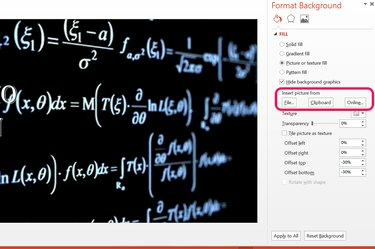
استخدم قائمة تنسيق الخلفية لاستبدال صورة الخلفية.
حقوق الصورة: لقطة شاشة بإذن من Microsoft.
إذا كنت غير قادر على نقل الرسومات أو تحريرها في شريحة PowerPoint 2013 ، فإن السبب دائمًا ما يكون أحد شيئين. أولاً ، ربما تمت إضافة الرسومات إلى الشريحة الرئيسية للعرض التقديمي ، مما يعني أنه يجب عليك الانتقال إلى الشريحة الرئيسية لتحريرها. الاحتمال الثاني هو أن الرسومات قد تم تضمينها في خلفية الشريحة. إذا كانت هذه هي الحالة ، يمكنك إخفاء الرسومات أو تحريرها عن طريق فتح خصائص خلفية الشريحة.
الوصول إلى Master Slide Graphics
الخطوة 1
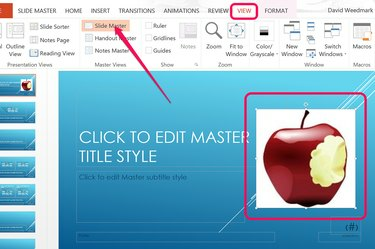
حدد "الشريحة الرئيسية" في شريط العرض.
حقوق الصورة: لقطة شاشة بإذن من Microsoft.
حدد شريحة PowerPoint التي تريد تحريرها. انقر فوق علامة التبويب "عرض" وحدد رمز "الشريحة الرئيسية" في الشريط. ينقلك PowerPoint مباشرةً إلى الشريحة الرئيسية التي تم تطبيقها على الشريحة التي حددتها. انقر فوق الرسم لتحديده. إذا لم تتمكن من تحديد الرسم في الشكل الرئيسي ، فسيتم تضمينه في خلفية الصورة الرئيسية. إذا لم يظهر الرسم في الشكل الرئيسي ، فهو في خلفية الشريحة الخاصة بك.
فيديو اليوم
لإزالة الرسم من الشريحة الرئيسية بحيث يمكنك تحريره على شريحتك الخاصة ، انقر فوق الرسم واضغط على "Ctrl-X" لقصه. لديك أيضًا خيار تحرير الرسومات في الشريحة الرئيسية ، مثل نقلها أو تغيير حجمها هنا. يتم تطبيق أي تغييرات يتم إجراؤها على الشريحة الرئيسية على جميع الشرائح التي تستخدم هذا الشريحة الرئيسية في عرضك التقديمي.
الخطوة 2

انقر فوق "عادي" في شريط العرض.
حقوق الصورة: لقطة شاشة بإذن من Microsoft.
انقر فوق قائمة "عرض" مرة أخرى. حدد رمز "عادي" على الطرف الأيسر من الشريط للعودة إلى الشريحة الخاصة بك.
الخطوه 3
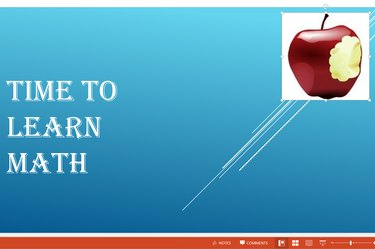
قم بلصق وتحرير رسم الشريحة.
حقوق الصورة: لقطة شاشة بإذن من Microsoft.
اضغط على "Ctrl-V" للصق الرسم في شريحتك. يمكنك الآن تحرير الرسم حسب الحاجة.
الوصول إلى رسومات الخلفية
الخطوة 1

انقر بزر الماوس الأيمن فوق الشريحة وحدد "تنسيق الخلفية".
حقوق الصورة: لقطة شاشة بإذن من Microsoft.
انقر بزر الماوس الأيمن فوق رسم لا يمكنك تحريره في شريحة. قد يكون هذا في شريحة تعمل عليها ، أو في الشريحة الرئيسية. حدد خيار "تنسيق الخلفية" في القائمة المنسدلة. تظهر قائمة تنسيق الخلفية على الجانب الأيمن من النافذة.
الخطوة 2

انقر فوق "إخفاء رسومات الخلفية".
حقوق الصورة: لقطة شاشة بإذن من Microsoft.
انقر فوق الخيار "إخفاء رسومات الخلفية". بمجرد إخفاء الرسم ، يمكنك إغلاق قائمة التنسيق ومتابعة العمل على الشريحة الخاصة بك ، أو استبدال الخلفية.
الخطوه 3
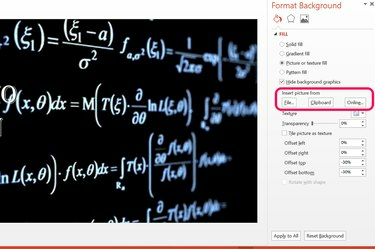
صورة مدرجة كخلفية جديدة.
حقوق الصورة: لقطة شاشة بإذن من Microsoft.
حدد تعبئة صلبة أو متدرجة أو نمطية لإنشاء خلفية جديدة باستخدام الخيارات الموجودة في قائمة تنسيق الخلفية.
لاستخدام صورة كخلفية ، انقر فوق الخيار "تعبئة الصورة أو النسيج". انقر فوق الزر "ملف" لإضافة صورة من جهاز الكمبيوتر الخاص بك. انقر فوق الزر "الحافظة" لإضافة صورة قمت بنسخها إلى حافظة جهاز الكمبيوتر الخاص بك. للبحث عن صورة عبر الإنترنت ، انقر فوق الزر "متصل". بمجرد إدراجها ، يمكنك تغيير شفافية الصورة أو دفعها بعيدًا عن أي حافة للشريحة باستخدام الخيارات المتوفرة.



